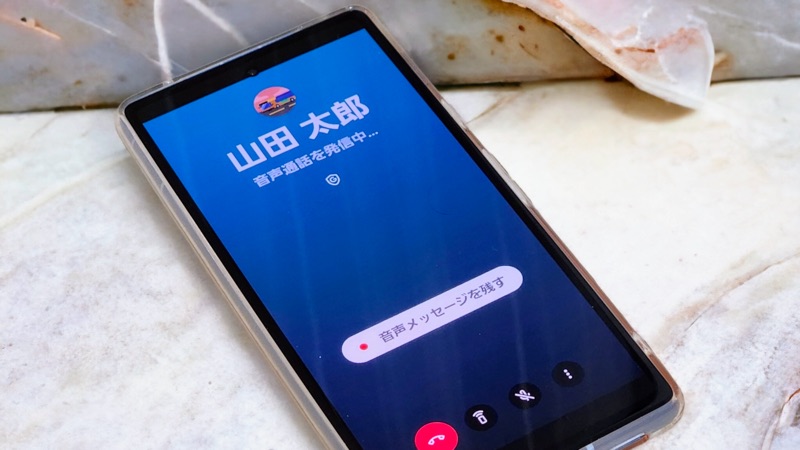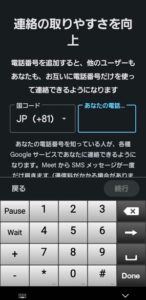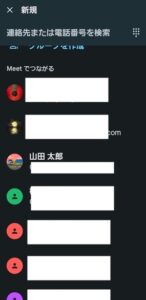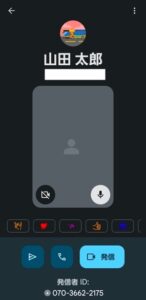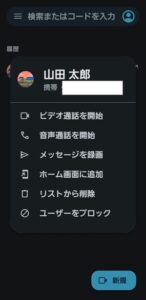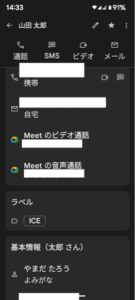Google Meet はビデオチャットやビデオ会議でよく用いられていますが、アプリには音声通話機能も備わっており、キャリア回線を使用する通常の音声通話を代用することもできます。Google Meet は電話番号を発信先に指定できることから LINE のように別途アカウントを作成する必要はありませんし、さらに、Wi-Fi に接続中はキャリア回線を使用しないというメリットもあり、特に、家族や友人と話すときや長電話するときに重宝します。今回は様々なメリットを持つ Google Meet を利用した音声通話の仕方を紹介します。
まず前提条件ですが、Meet で音声通話を行うときには双方ともに Meet アプリの初期設定が済んでおり使える状態になっている必要があります。その初期設定というのが「通話用アカウント」の登録です。
設定方法は、Meet アプリを起動して設定メニューを開き、リストの一番上の「通話用アカウントを追加」リンクをタップ。次の画面で自分の電話番号を入力し SMS 認証を完了させます。これで自分の電話番号が Meet に紐づけられ、Meet 通話が可能になります。
初期設定が済めば Meet 通話が可能になります。電話をかける方法はいくつかありますが、最も簡単なのが Meet 上で相手を探し発信することです。
Meet アプリの画面右下の「新規」ボタンをタップし、連絡先一覧の「Meet でつながる」欄に表示される連絡先は Meet の設定が完了しているユーザーなので、その中から通話相手名をタップします。
発信前のスタンバイ画面が開くので、「発信」ボタンの左に表示される受話器型アイコン(音声通話ボタン)をタップすると相手に Meet 電話が発信されます。
一度でも Meet で通話した相手はアプリの履歴に記録され、次回以降は Meet アプリのトップ画面から相手を探せるようになります。ここで相手の名前を長押し後、「音声通話を開始」をタップすると直接電話をかけることができます。
Meet 通話ボタンは Meet アプリだけでなく、アドレス帳アプリの連絡先にも表示されます。
今回は Meet による音声通話機能を紹介しましたが、Meet にはビデオ通話やグループ通話、録音メッセージのやり取りなど、様々な方法でコミュニケーションを取ることができます。必要に応じて使い分けてください。